


Dokumente Scannen direkt in Android/iOS
Unterwegs habt ihr immer mal wieder Dokumente, die ihr aufnehmen und später weiterverarbeiten wollt. Natürlich könnt ihr sie als Fotos mitnehmen, nur dann nehmen sie viel Platz weg und sind auch im Foto-Stream. der vielleicht freigegeben ist. Sowohl iOS als auch...
Be My Eyes: Beschreibungen per KI
KI wird oft als Inhaltsgenerator verstanden: Gebt eine Anweisung, die KI führt sie aus und liefert euch ein Ergebnis. Es gibt aber auch viele Anwendungen, die versuchen, Handicaps auszugleichen. So beispielsweise Be My Eyes. Die App existiert schon seit einigen Jahren...
Dokumente Scannen und unterwegs nutzen: Scanner Pro
Auf der Reise habt Ihr meist wenig Platz. Aktenordner passen meist nicht noch zur Sonnencreme, dem Badeanzug und der Abendgarderobe in den Koffer. Trotzdem kann das eine oder andere Dokument, dass Ihr nur in Papierform zur Verfügung habt, unterwegs wichtig sein. Die...
Scannen von Dokumenten am iPhone
Ihr habt nur ein Papierdokument, müsst das aber schnell hochladen? Dann hilft Euch die Dateien-App von iOS! Digitalisierung ist ein wichtiges Thema. Alle Bereiche des Lebens hat sie aber lange noch nicht erreicht. So kommt es immer mal wieder vor, dass Ihr eine...
Dokumente und Bilder auf dem Mac direkt über iPhone/iPad einfügen
Jedes Dokument gewinnt, wenn Sie es mit Fotos und Abbildungen anreichern. Die haben Sie oft nicht als Datei vorliegen, sondern in Papierform. Der Aufwand, diese zu scannen und dann in das Dokument oder die E-Mail einzufügen, unterbricht Ihren Arbeitsfluss. Haben Sie...
Dokumente scannen in der Dateien-App
Das Scannen von Papier-Dokumenten geht mit der Kamera und der damit möglichen Umwandlung in PDF-Dateien recht einfach. Manchmal haben Sie aber Vorlagen, die Sie leicht schief fotografiert haben oder die eine ungewöhnliche Form haben. Hier bietet iOS in der internen...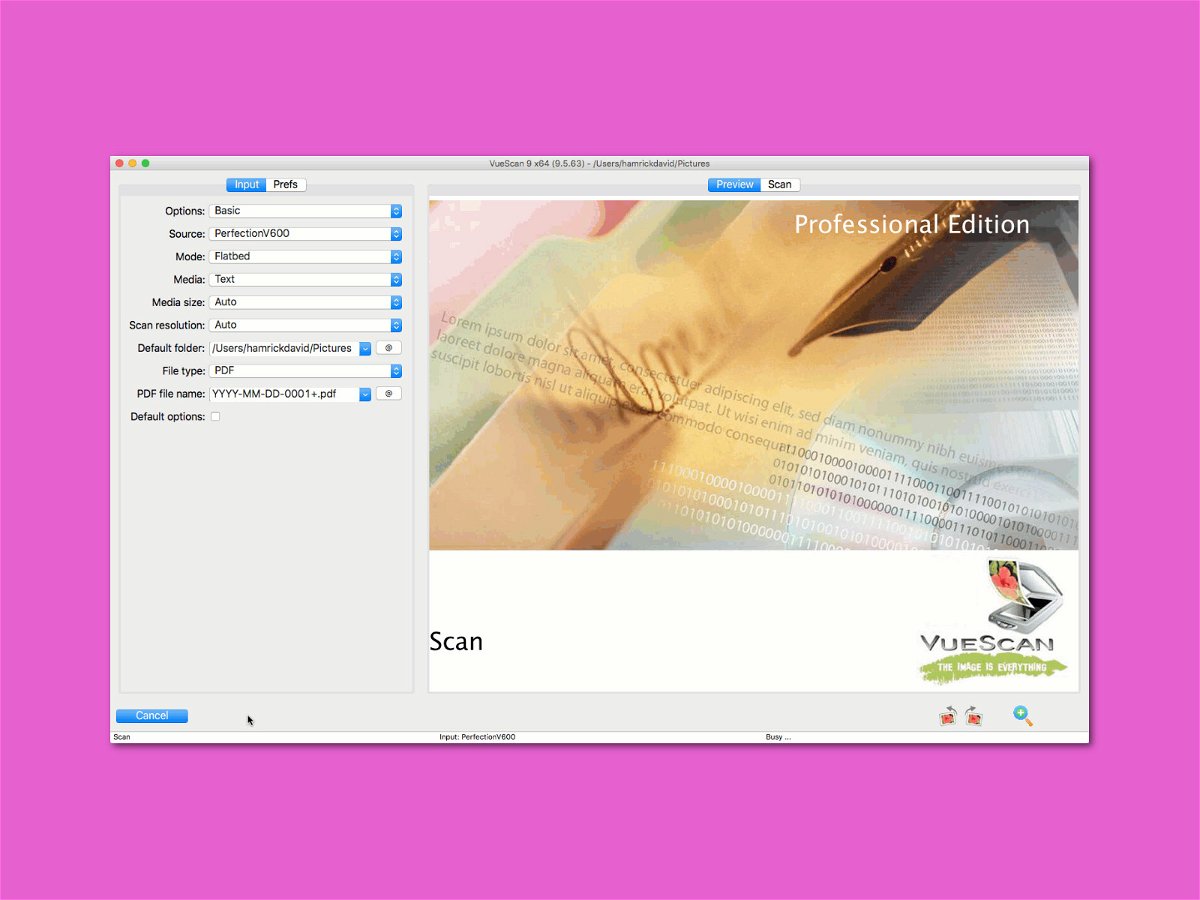
Treiber für alte Scanner
Oft findet sich für Scanner schon nach wenigen Jahren kein passender Treiber mehr, der mit aktuellen Windows-Versionen kompatibel wäre. Wer für seinen Scanner in Windows 10 keinen Treiber beim Hersteller herunterladen kann, sollte einen Blick auf ein alternatives Programm werfen.



